Introducción
Cuando habilita AirDrop en su iPhone, los dispositivos iPhone, iPad y Mac adyacentes pueden transmitir y recibir archivos de usted. Puede hacer que esta función esté disponible solo para sus contactos o para todos. Demostraremos cómo.
Si no está familiarizado con AirDrop, es de Apple transferencia de archivos función que le permite intercambiar archivos entre dispositivos Apple. Esta función transfiere datos de forma inalámbrica, eliminando la necesidad de conexiones.
Cuando haya terminado de usar la función, puede desactivar AirDrop para evitar que otros le envíen archivos.
Activa AirDrop en tu iPhone.
Para habilitar la función, abra la Configuración aplicación en tu iPhone.
Seleccione General > AirDrop en el menú Configuración.
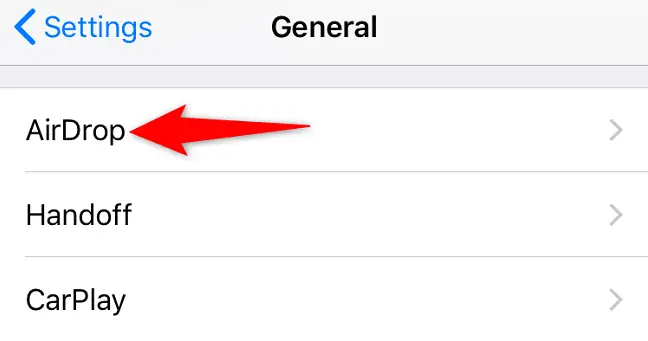
Elija una de las siguientes opciones en la página "AirDrop":
- Recepción desactivada: Marque esta casilla para desactivar AirDrop en su iPhone.
- Solo contactos: Seleccione esta opción para solo permitir que las personas de sus contactos le envíen archivos por correo electrónico.
- Todos: elija esta opción para permitir que cualquier persona encuentre su iPhone y le envíe archivos.
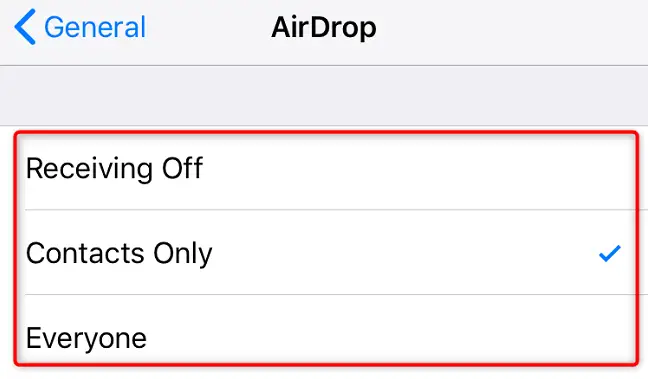
Cuando activa AirDrop, los dispositivos compatibles con AirDrop adyacentes pueden localizar tu smartphone y enviarte archivos. ¡Disfrutar!
Cómo usar AirDrop para enviar archivos en un iPhone
Para utilizar AirDrop para transferir archivos, primero ejecutar la aplicación que contiene el archivo que desea compartir. Utilizaremos la aplicación Fotos como ejemplo.
Toque la imagen o el video para compartir en la aplicación Fotos. Luego, en la esquina inferior izquierda del elemento de pantalla completa, presione el símbolo de compartir (una flecha que apunta hacia arriba desde un cuadro).
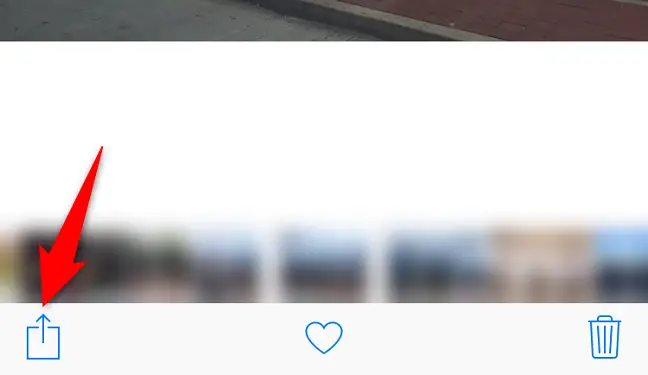
Para transmitir su contenido, elija un dispositivo habilitado para AirDrop de la opción de compartir en la parte superior.
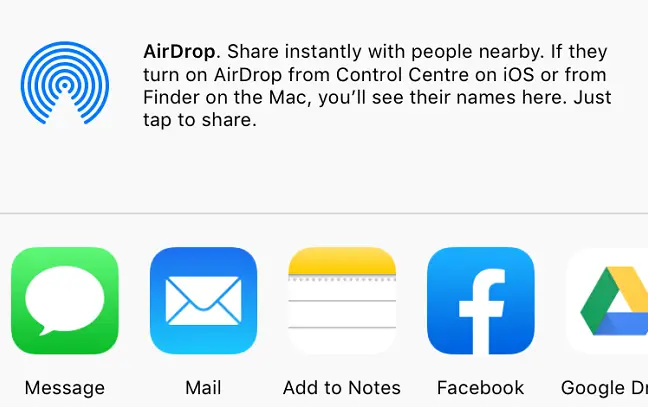
Su solicitud de transferencia de archivos será aceptada o rechazada por su receptor. Su archivo será enviado si lo aceptan. Y tu estas listo.
Cómo usar AirDrop para recibir archivos en un iPhone
Para recibir archivos usando AirDrop en su iPhone, solo pídale al remitente que elija su iPhone de su lista de dispositivos AirDrop.
Cuando hacen esto, su iPhone mostrará un simbolo. Si acepta esta solicitud, obtendrá el archivo del remitente.
Y así es como habilita y utiliza AirDrop para transferencias de archivos en su iPhone. ¡Muy útil!

